Vágómaszk használata

Nyiss meg egy üres fájlt.
Készíts bele egy egyedi alakzatot
Erről itt olvashatsz: Elolvasom
Én most egy modulstílusra teszek rá képet
Alakzatom egyelőre majdnem pucéran:

Nyisd meg a képedet is, amit szeretnél vágómaszkolni
Most mind a két kép a Photoshopban van
A képedet, amit szeretnél vágómaszkolni húzd át az alakzatodra.
Én most a felső világosrózsaszín részre teszem Selenát
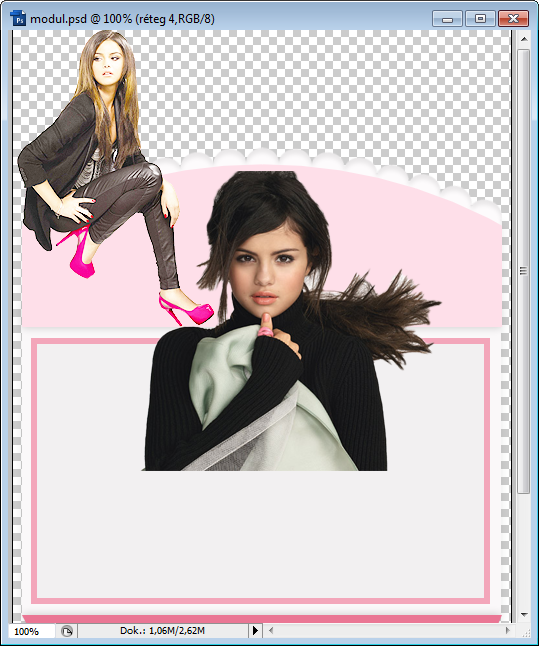
Egyenlőre ilyen
Még kicsinyíteni sem kell a képet. Majd ha már a vágórészben lesz.
A réteg ablakban a képed pont az alakzat fölé kerüljön
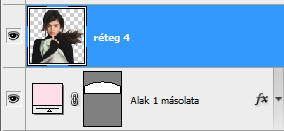
Most az egeret a két réteg közé vidd, valahova oda, ahol a képen a szöveg van
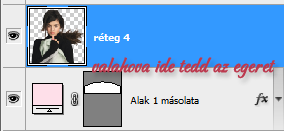
Közben nyomd le az ALT billentyűt. Észreveheted, hogy megváltozik az egered.
Akkor most ott kattints egyet ahol éppen megváltozott az egér.
Látható, hogy a képed belekerült az alakzatba
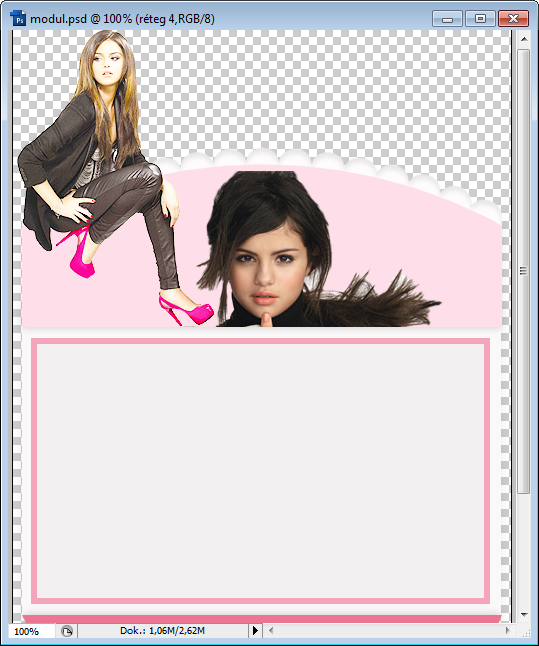
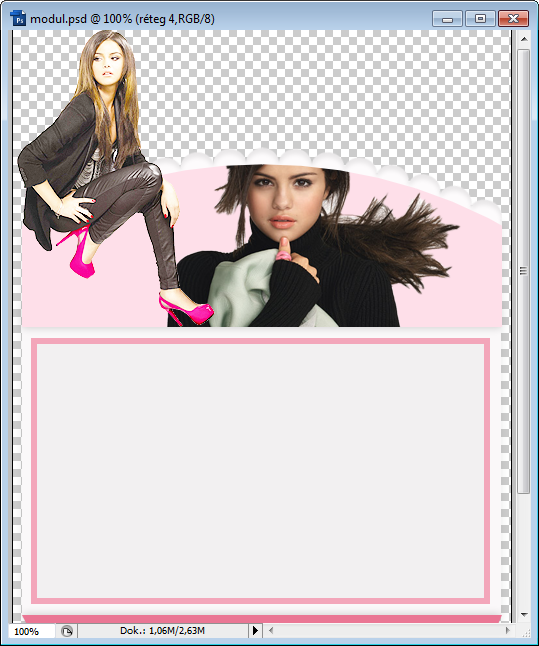
Kezd el mozgatni a képedet. Láthatod, hogy az alakzaton belül eltudod helyezni máshogyan is.
Ugyan úgy lehet forgatni, kicsinyíteni, stb.
Ha túl nagynak ítéled meg, akkor kicsinyítsünk rajta.
Jelöld ki az alakodat, majd nyomd le a CTRL-T billentyűt.
Keret lesz a képed körül

Most a felső menüsor is megváltozik

Itt a menüsorban van egy láncszem. Arra kattints rá. 
Ez azért jó, mert ha most a képed valamelyik sarkát megfogod az egérrel és kicsinyíted,
akkor arányosan kicsinyíti a képet :)
Ha tetszik a kicsinyítés, akkor fent jobb oldalon katt a pipára.

És innentől bármit csinálhasz vele. Halványíthatod, élesítheted, másik keverési beállításd adhatsz neki. Bármit, hogy jól nézzen ki.
Ugyan így pl. brush-t vagy bármi mást is vághatsz bele az alakzatba. Az eljárás ugyan az :)
Ennyi lenne a lényeg.
És ez lett a modulstílusból:



|

